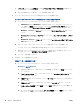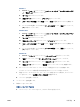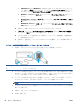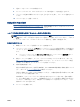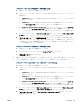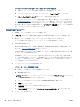User guide
7. 電源コードをコンセントに再び接続します。
8. カートリッジのアクセス ドアの下にあるプリンター側の電源コードを再度差し込みます。
9. プリンターの電源が自動的に入らないときは、[オン] ボタンを押し、プリンターの電源をオンに
します。
10. プリンターをもう一度使ってみます。
印刷品質の問題の解決
ほとんどの印刷品質問題を解決するための詳細な手順
印刷品質問題をオンラインでトラブルシューティング
します。
ヘルプで印刷品質問題を解決するための一般的な手順を読む
注記:印刷品質の問題が発生しないようにするには、常に [オン] ボタンを押してプリンターをオフに
し、 [オン] ボタンのランプが消えるのを待ってから電源コードを抜くようにしてください。 これによ
り、プリンターのカートリッジはホーム ポジションに移動でき、乾燥から保護されます。
印刷品質を改善するには
1. HP 製インク カートリッジを使用していることを確認します。
2. プリンター ソフトウェアで、メディア ドロップダウン リストから適切な用紙タイプが選択され
ていること、さらに品質設定ドロップダウン リストから印刷品質が選択されていることを確認し
ます。
●
プリンター ソフトウェア の [プリントとスキャン] をクリックしてから [基本設定] をクリ
ックすると、プリントのプロパティにアクセスできます。
3. 推定インク レベルを確認し、カートリッジのインクが不足していないか調べます。 詳しくは、
50 ページの推定インクレベルの確認を参照してください。 インク カートリッジでインク残量
が不足している場合は、インク カートリッジを交換してください。
4. 用紙の種類を確認します。
最良の印刷品質を得るため、高品質な HP 用紙、または ColorLok® 規格準拠の用紙を使用してくだ
さい。 詳しくは、
7 ページの用紙の基本を参照してください。
印刷する用紙が平らであることを必ず確認してください。 画像を最高画質で印刷するには、HP
アドバンス フォト用紙を使用します。
特殊用紙は、元のパッケージにしまって繰り返し密封できるビニール袋に入れ、低温で乾燥し
た、平らな場所に保存してください。 印刷準備ができたら、すぐに使用する用紙だけを取り出し
てください。 印刷が完了したら、未使用のフォト用紙をビニール袋に戻してください。 フォト
用紙がカールするのを防げます。
5. カートリッジを調整します。
JAWW 印刷問題
81